戴尔笔记本怎么设置第一启动项 戴尔笔记本如何设置第一启动选项
戴尔笔记本在使用过程中,有时候需要设置第一启动项来提高系统启动速度或者安装新系统,设置第一启动项的方法并不复杂,可以在BIOS界面中进行操作。通过进入BIOS界面,找到启动选项设置,选择你想要设置为第一启动项的设备,一般是硬盘或者U盘,保存设置后重启电脑即可生效。这样就可以轻松地调整戴尔笔记本的启动项顺序,让你的电脑更加高效便捷。
方法如下:
1.如果你想用U盘启动盘安装系统?那么可以先插上U盘,启动电脑快速按下F2。如图

2.进入BOIS界面——进入SYSTEM——BOOT项。
BOOT子项:
1.Internal HDD—硬盘启动
2.USB~~~ —U盘启动
3.Diskette Drive —软盘启动
4.CD/DVD/CD-RW Drive —光盘(光驱)启动
如果想要设置不同的启动项,就可以把想要的启动项调到排列为第一的。
参以面的步骤。如图

3.选中BOOT项按回车键进入BOOT子项,按下方向键选中2.USB~~~(如果是要设置为U盘为第一启动)然后按住SHIFT+上键,让USB项排列在第一的位……这样就设置USB为第一启动了。如图

4.回车确认按ESC键弹出对话框,选中SAVE——最后保存修改设置退出。如图


5.回车确认按ESC键弹出对话框,选中SAVE/EXIT——最后保存修改设置退出。OK完成。如图
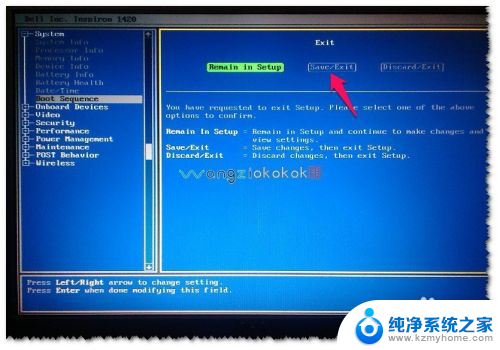
6.保存启动项就会重新启动电脑,进入了启动界面了说明设置OK。如图

以上就是戴尔笔记本如何设置第一启动项的全部内容,如果你遇到相同的情况,可以参考小编的方法来处理,希望对大家有所帮助。
戴尔笔记本怎么设置第一启动项 戴尔笔记本如何设置第一启动选项相关教程
- 戴尔笔记本电脑u盘启动bios设置 戴尔笔记本bios设置u盘启动步骤
- 戴尔电脑如何设置u盘启动 戴尔笔记本电脑BIOS设置从U盘启动方法
- 戴尔笔记本pe启动快捷键 戴尔笔记本怎么进PE模式
- 戴尔笔记本电脑设置u盘启动 DELL戴尔新版BIOS如何设置U盘启动
- 戴尔如何设置硬盘启动顺序 戴尔笔记本怎么更改硬盘启动顺序
- dell怎么用u盘启动 戴尔Dell笔记本电脑BIOS设置U盘启动
- 戴尔设置启动项 Dell电脑怎样在Bios中修改启动项
- 戴尔电脑开机启动项设置 Dell电脑如何在Bios中修改启动项
- 联想笔记本bios设置固态硬盘启动 如何将固态硬盘设置为第一启动项
- 怎么选择硬盘为第一启动项 如何在BIOS中设置硬盘为第一启动项
- thinkpad没有蓝牙 ThinkPad笔记本如何打开蓝牙
- 华为锁屏时间设置 华为手机怎么调整锁屏时间
- 华为的蓝牙耳机怎么连接 华为蓝牙耳机连接新设备方法
- 联想电脑开机只显示lenovo 联想电脑开机显示lenovo怎么解决
- 微信怎么找回原密码 微信密码忘记怎么找回
- 无线耳机怎么调左右声道 如何设置蓝牙耳机左右声道
电脑教程推荐
- 1 联想电脑开机只显示lenovo 联想电脑开机显示lenovo怎么解决
- 2 如何使用光驱启动 如何设置光驱启动顺序
- 3 怎么提高笔记本电脑屏幕亮度 笔记本屏幕亮度调节方法
- 4 tcl电视投屏不了 TCL电视投屏无法显示画面怎么解决
- 5 windows2008关机选项 Windows server 2008 R2如何调整开始菜单关机按钮位置
- 6 电脑上的微信能分身吗 电脑上同时登录多个微信账号
- 7 怎么看电脑网卡支不支持千兆 怎样检测电脑网卡是否支持千兆速率
- 8 荣耀电脑开机键在哪 荣耀笔记本MagicBook Pro如何正确使用
- 9 一个耳机连不上蓝牙 蓝牙耳机配对失败
- 10 任务栏被隐藏时,可以按 键打开开始菜单 如何隐藏任务栏并用快捷键调出